Windows 10でタスクバーのアイコンを大きくする方法
タスクバーは常にWindowsの重要な部分であり、何年にもわたって変わりました。 変更について言えば、ユーザーはWindows 10ではタスクバーアイコンが小さすぎると不満を言うので、今日はWindows 10でタスクバーアイコンを大きくする方法を紹介します。
Windows 10でタスクバーのアイコンを大きくする
解決策1 - ディスプレイの拡大縮小を変更する
タスクバーのアイコンが小さすぎる場合は、おそらく表示の拡大/縮小設定を変更してこの問題を解決できます。 アプリケーションやアイコンが、特に大きなディスプレイでは小さく見えることがあります。そのため、多くのユーザーがディスプレイスケーリング機能を使用しています。
表示の拡大/縮小設定を変更する方法を説明する前に、この機能によって画面上のテキストやその他の要素のサイズも変更されることに注意してください。 残念ながら、Windows 10にはタスクバーアイコンのサイズを変更するための組み込みオプションがありません。ディスプレイの拡大/縮小オプションを使用する場合は、他の要素のサイズも大きくすることに注意してください。 。 表示倍率オプションを変更するには、次の操作行います。
- 設定アプリを開きます。 あなたは即座にそれをWindowsキー+ Iショートカットを使って行うことができます。
- 今システムセクションに行きなさい。
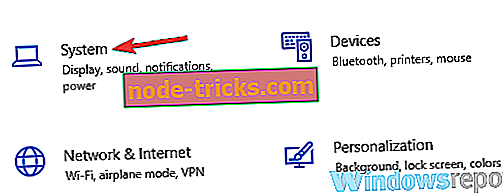
- テキスト、アプリ、およびその他のアイテムのサイズを変更するオプションを見つけて、 125%に変更します。
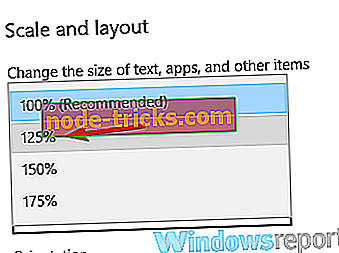
その後、アイコン、テキスト、そしてアプリのサイズが変わります。 この変更はタスクバーアイコンのサイズにも影響します。 この変更を行った後に画面上の要素が大きくなりすぎる場合は、設定をデフォルト値に戻して次の解決策に進みます。
解決策2 - 小さいアイコンを使用していないことを確認してください
小さなタスクバーボタンオプションが有効になっていると、タスクバーアイコンが小さすぎることがあります。 Windows 10のタスクバーアイコンには、標準と小さいの2つのサイズがあります。タスクバーアイコンのサイズは、次の手順で変更できます。
- 設定アプリを開き、 パーソナライズセクションに移動します。
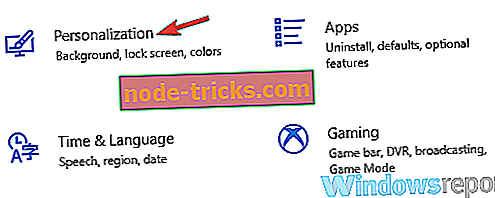
- 今すぐ左ペインからタスクバーを選択します。 右側のウィンドウで、必ず[小さいタスクバーボタンを使う]オプションを無効にします。
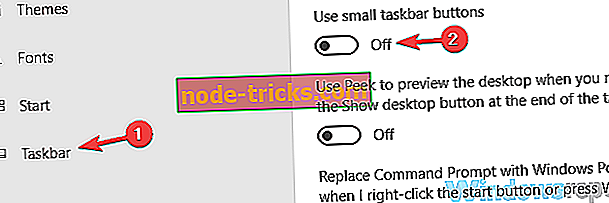
この機能がすでに無効になっている場合は、タスクバーアイコンに通常のサイズを使用していることを意味します。 残念ながら、サードパーティのソリューションを使用せずにタスクバーアイコンのサイズをさらに大きくする方法はありません。
解決策3 - StartIsBack ++ツールを使用する
タスクバーアイコンのサイズを増やすのに役立つ可能性があるもう1つのサードパーティソリューションはStartIsBack ++です。 このツールはもともとスタートメニューを復元するためにWindows 8用に設計されましたが、それはあなたのタスクバーの外観をカスタマイズするためにも使用できます。
タスクバーアイコンのサイズを変更するには、次の操作を行うだけです。
- StartIsBack ++を実行します。
- 左側のペインから[ 外観 ]タブに移動します。 右側のウィンドウで、 [Use larger taskbar]オプションをオンにします。
- 「 適用」をクリックしてから「 OK」をクリックしてください。
ご覧のとおり、このツールを使用するとタスクバーアイコンのサイズを変更するのは簡単ですが、このツールは無料ではありませんが、無料トライアルで利用できるので、試してみることをお勧めします。
これらは、タスクバーアイコンのサイズを変更するために使用できる方法のいくつかです。 Windows 10ではタスクバーアイコンのサイズを手動で拡大することはできませんので、最初の2つの方法で問題が解決しない場合は、サードパーティ製ソフトウェアを使用してタスクバーアイコンのサイズを変更する必要があります。
何年にもわたってタスクバーは変わってきました、そしてそれは初期のバージョンのウィンドウズから存在していましたが、それはそれがすべてのウィンドウズの重要な部分のままで残っています。 Windowsの初期のバージョンにはクイック起動アイコンがありませんでしたが、代わりに現在開いているアプリのリストしか見ることができませんでした。








